如何在手机上画画
1、点击新建
首先打开备忘录,点击+号新建。

2、点击手写
进入后,点击右下角的手写。

3、点击画笔
在弹出选项中,选择画笔功能。

4、选择画笔
根据自己选择画笔,即可开始画画。
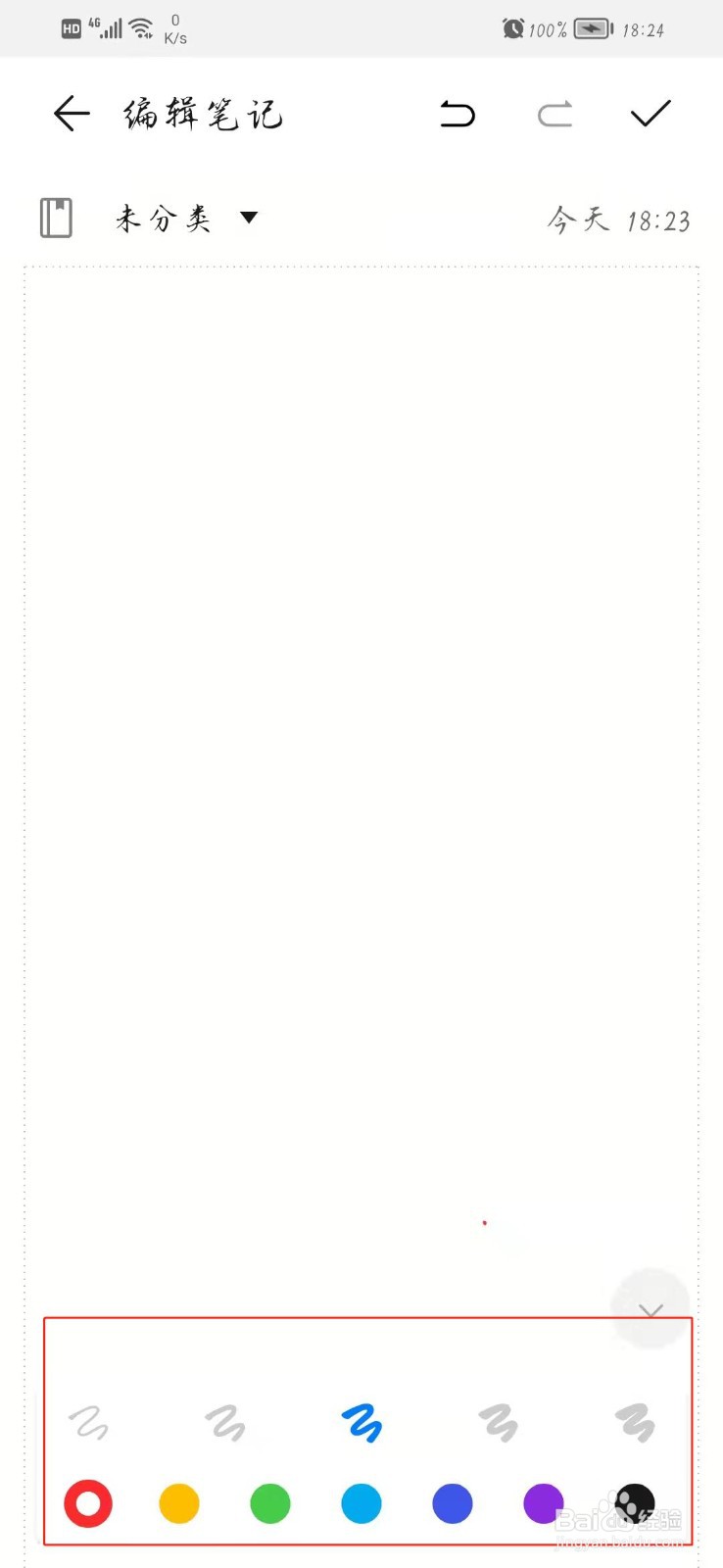
1、点击新建
首先打开备忘录,点击+号新建。

2、点击手写
进入界面后,点击下方栏的手写。
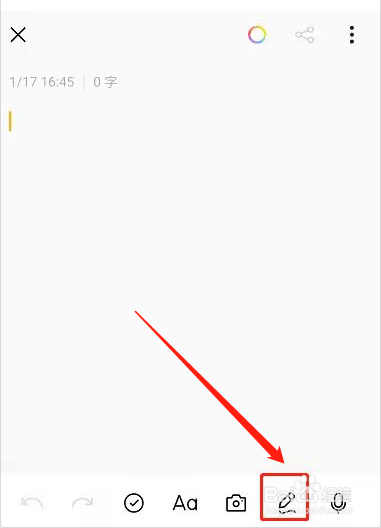
3、选择画笔
根据自己选择画笔,即可开始画画。

1、点击画笔
打开备忘录,新建笔记后,点击画笔功能。

2、选择画笔
弹出选项中,选择喜欢的画笔。

3、选择粗细
点击画笔展开时,选择适合的粗细,即可画画。

1、点击下载
在应用商店搜索画世界,点击下载安装。

2、点击新建
进入界面后,点击+号新建。

3、选择画笔
进入后,在左侧选项选择画笔,即可开始画画。
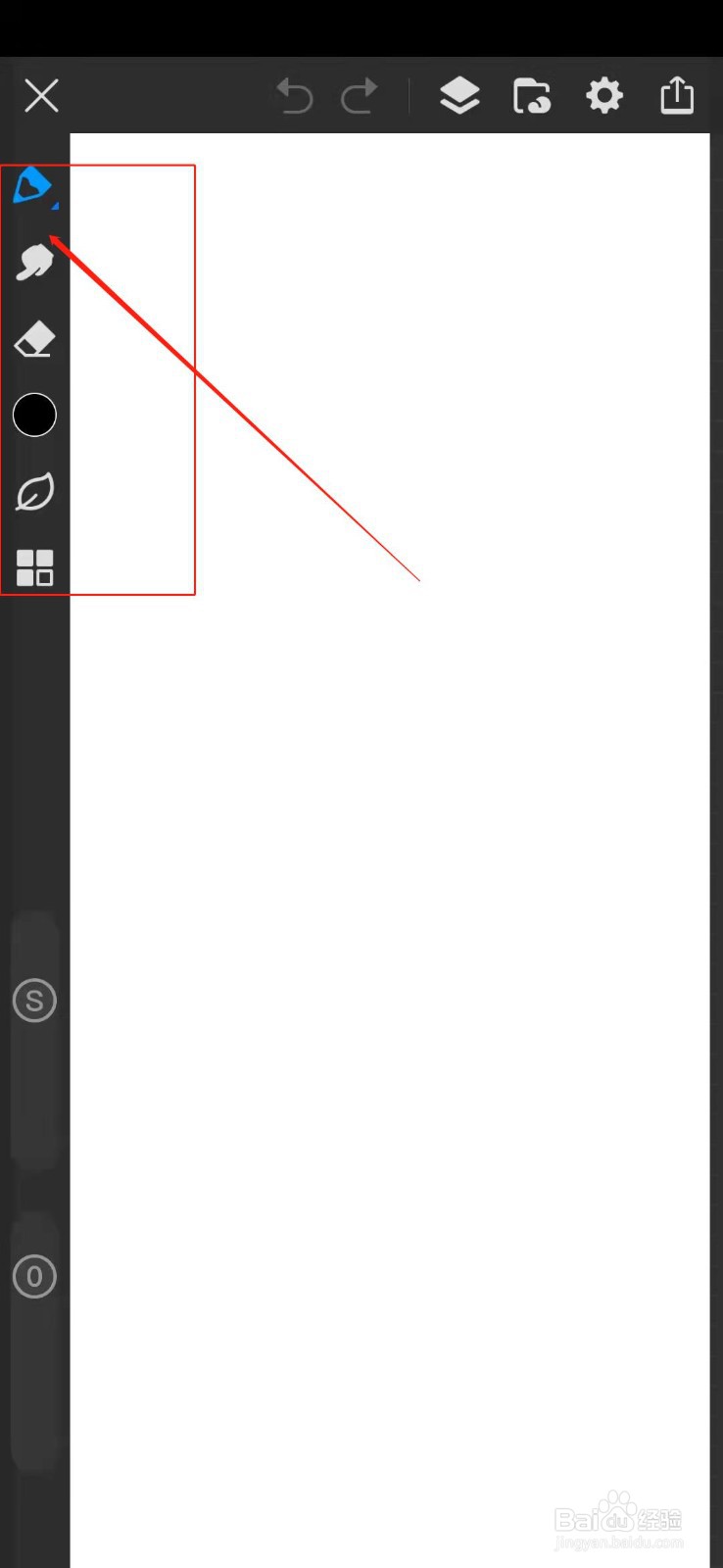
1、点击便签
首先找到便签或记事本,并点击进入。

2、点击新建
进入后,点击右上角+号。
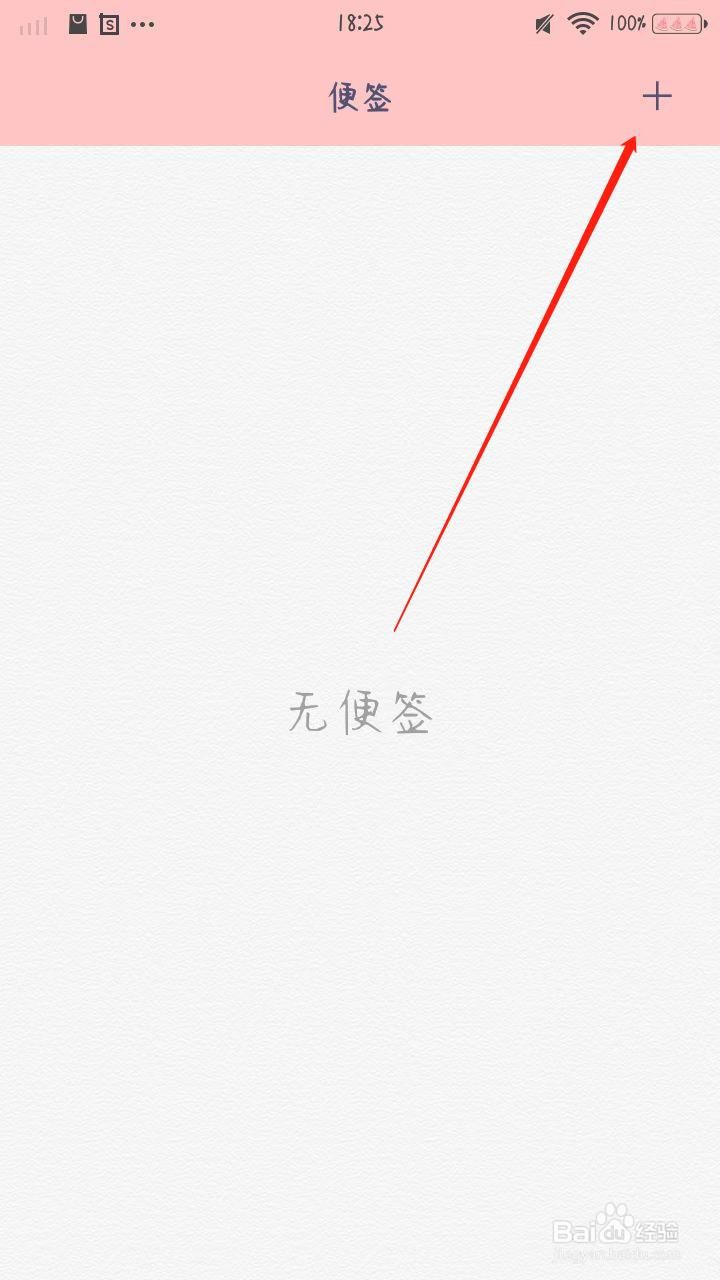
3、点击画板
进入后,点击右下角的画板。

4、选择画笔
根据自己选择画笔颜色,即可画画。

声明:本网站引用、摘录或转载内容仅供网站访问者交流或参考,不代表本站立场,如存在版权或非法内容,请联系站长删除,联系邮箱:site.kefu@qq.com。